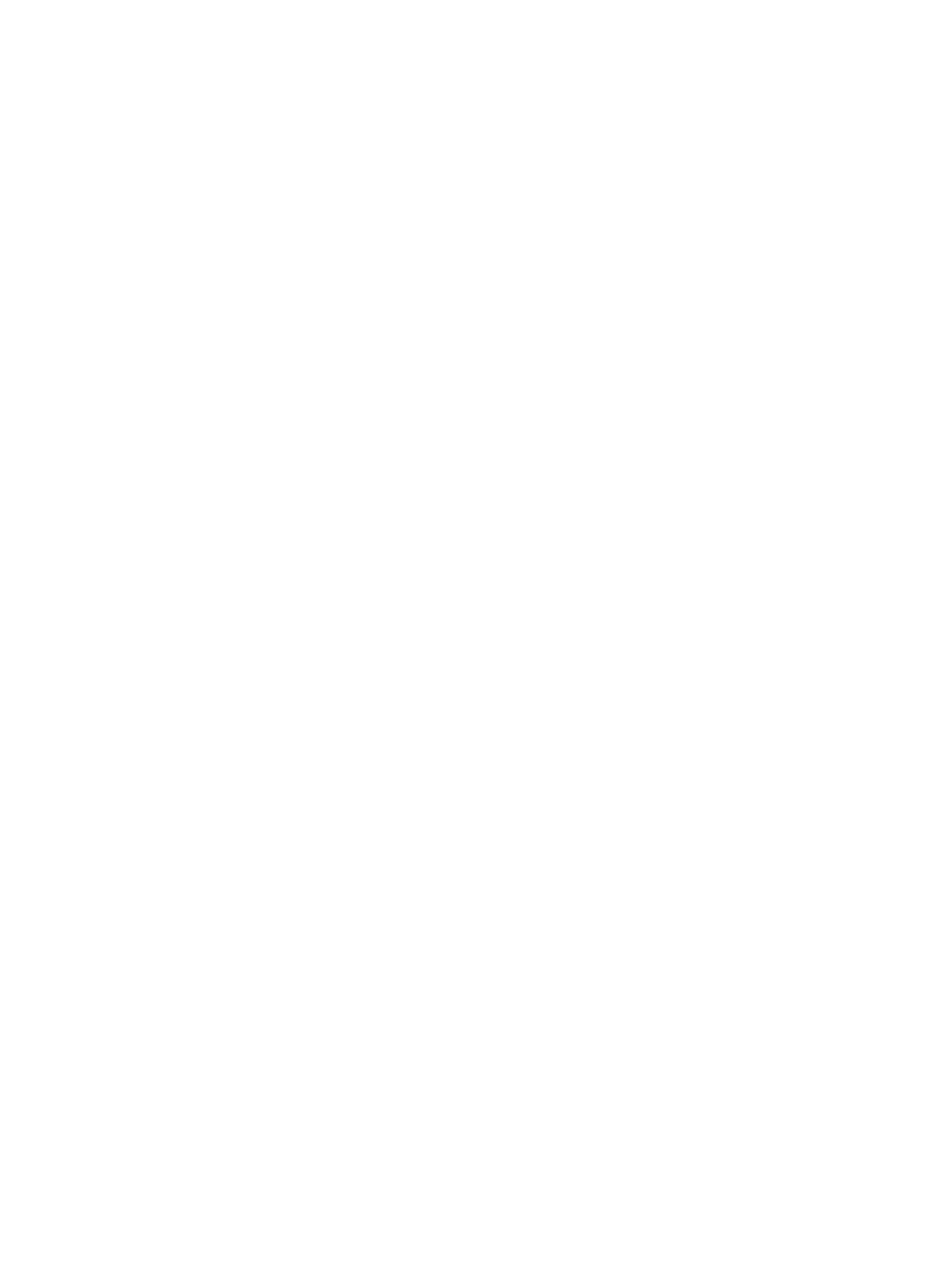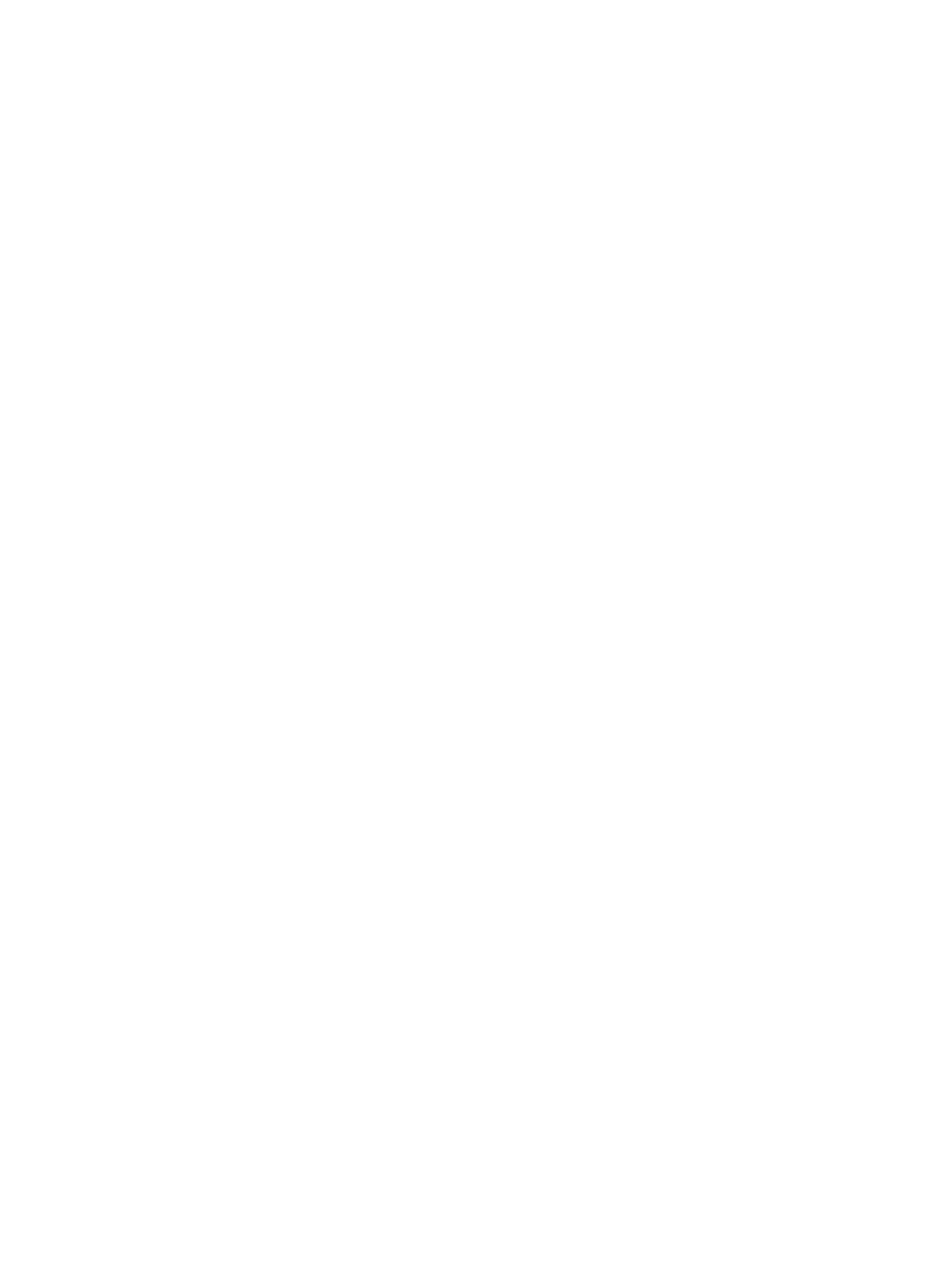
ペンを使用したマウスのクリック操作 .............................................................................. 46
ペンを使用したその他の操作 ............................................................................................ 46
圧力感知 ............................................................................................................................ 46
ペンの調整 ......................................................................................................................... 47
ペン ホルダーの使用 ......................................................................................................... 47
ペンの設定 ......................................................................................................................... 48
タッチ スクリーンの使用(一部のモデルのみ) .............................................................................. 48
タップ(またはクリック) ................................................................................................ 48
フリック ............................................................................................................................ 48
ドラッグ ............................................................................................................................ 49
スクロール ......................................................................................................................... 49
回転 .................................................................................................................................... 50
ピンチ ................................................................................................................................ 51
タッチ スクリーンの設定 ................................................................................................. 52
タッチ スクリーン設定の使用 .......................................................................................... 52
キーボードの使用 ............................................................................................................................... 53
キーボード ライトの使用 ................................................................................................. 53
ホットキーの使用 .............................................................................................................. 55
システム情報を表示する ................................................................................... 56
スタンバイを起動する ...................................................................................... 57
画面を切り替える ............................................................................................. 58
タッチパッドの有効/無効を切り替える(fn + f5) ......................................... 58
バッテリ充電情報を表示する ........................................................................... 58
画面の輝度を下げる .......................................................................................... 58
画面の輝度を上げる .......................................................................................... 58
周辺光センサーを有効にする ........................................................................... 58
[HP Quick Launch Buttons](HP クイック ローンチ ボタン)の使用 ........................................... 59
[HP Quick Launch Buttons]の[設定]画面の表示 ............................................................................... 60
[HP QuickLook]の使用 ...................................................................................................................... 61
[HP QuickWeb]の使用 ....................................................................................................................... 62
内蔵テンキーの使用 ........................................................................................................................... 62
内蔵テンキーの使用
.......................................................................................................... 62
内蔵テンキーの有効/無効の切り替え ................................................................ 62
内蔵テンキーの機能の切り替え ........................................................................ 62
別売の外付けテンキーの使用 ............................................................................................ 62
5 マルチメディア ............................................................................................................................................. 63
マルチメディア機能 ........................................................................................................................... 63
音量の調整 ......................................................................................................................... 63
マルチメディア ソフトウェア ........................................................................................................... 64
プリインストールされているマルチメディア ソフトウェアへのアクセス ...................... 65
vii